يتم تشفير الملفات لإخفاء المعلومات الحيوية عن أشخاص معينين. يمكن فقط للأشخاص الذين لديهم رمز المرور الوصول إلى هذه الملفات. ومع ذلك ، عندما تضيع هذه الملفات من نظامك ، قد تتساءل عما إذا كان من الممكن استعادة الملفات المشفرة.
في هذه المقالة ، سنخبرك ما إذا كان يمكن استرداد الملفات المشفرة المحذوفة أم لا.
نأتي الآن إلى السؤال الكبير.
هل يمكن استعادة الملفات المشفرة المحذوفة؟
نعم! يمكن استرداد أي ملف مشفر ربما تكون قد حذفته أو فقدته. سنستخدم بقية هذه المقالة لنوضح لك كيف يمكنك استعادة الملفات المشفرة التي تم حذفها.
قبل أن ننتقل إلى توضيح كيفية استرداد الملفات المشفرة المفقودة ، إليك نصيحة سريعة لك.
كيفية تشفير ملف في Windows 10/8/7
لتشفير أي ملف في Windows 10/8/7 ، اتبع الخطوات التالية. لاحظ أن أي ملف غير مشفر تضعه في مجلد مشفر سيتم تشفيره تلقائيًا باستخدام التشفير الموجود في المجلد.
تتضمن خطوات تشفير الملف ؛
الخطوة 1. حدد موقع الملف الذي تريد تشفيره وانقر بزر الماوس الأيمن فوق الملف.
الخطوة 2. انقر فوق "خصائص". سيظهر مربع حوار. انقر على زر "متقدم ...". سيظهر مربع حوار جديد.
الخطوة 3. في مربع الحوار الجديد ، انقر فوق المربع الصغير بجوار "تشفير المحتوى لتأمين البيانات". اضغط على "موافق" بعد ذلك.
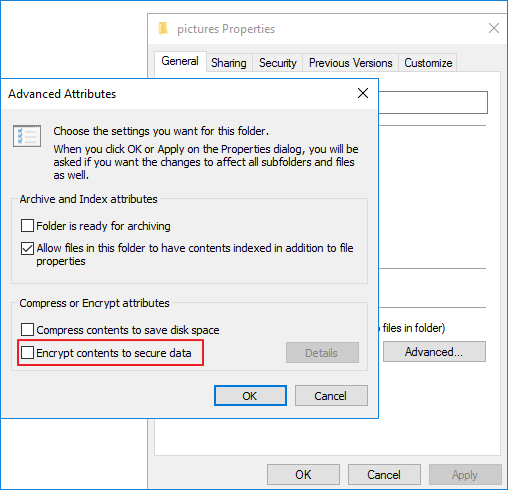
الخطوة 4. استمر في النقر فوق "موافق" حتى يظهر مربع تحذير بشأن التشفير.
الخطوة 5. أخيرًا ، انقر على "الملف فقط" ، ثم اضغط على "موافق" لإنهاء التشفير.
الآن بعد أن رأيت كيفية تشفير ملف في Windows 10/8/7 ، دعنا نواصل تركيزنا الرئيسي للمقال.
هناك أربع طرق يمكنك استخدامها. يشملوا.
الخطوة 1. تحقق من وجود نُسخ احتياطية في Google Drive أو OneDrive أو محركات الأقراص الثابتة.
الخطوة 2. استخدم برنامج استرداد الملفات
الخطوة 3. استعادة النظام
الخطوة 4. استخدم أداة فك التشفير
الطريقة 1: تحقق من النسخ الاحتياطية في Google Drive أو OneDrive أو محركات الأقراص الثابتة
الطريقة الأولى التي يمكنك استخدامها لاستعادة الملفات المشفرة المفقودة هي التحقق من وجود نسخ احتياطية حيث قمت في الأصل بنسخ الملفات احتياطيًا. لا يمكنك استخدام هذه الطريقة إلا إذا كنت قد قمت مسبقًا بنسخ الملفات احتياطيًا إما في Google Drive أو OneDrive أو Hard Drive.
لهذا السبب ، يجب عليك التأكد من عمل نسخة احتياطية من ملفاتك حتى تتمكن من استعادتها بسرعة في حالة فقدها.
لاستعادة ملفاتك من Google Drive ، ما عليك سوى تسجيل الدخول إلى حساب Google Drive الخاص بك ، والعثور على نسخة الملف المفقود ، وتنزيلها على جهاز الكمبيوتر الخاص بك.
بالنسبة لمحركات الأقراص الثابتة ، قم بتوصيل القرص الصلب بجهاز الكمبيوتر الخاص بك واستيراد الملف من هناك إلى جهاز الكمبيوتر الخاص بك.
الطريقة 2: استخدام برنامج استرداد الملفات
خيار آخر قابل للتطبيق هو استخدام برنامج استعادة البيانات لفحص جهاز الكمبيوتر الخاص بك واستعادة الملفات المشفرة المفقودة. إذا لم يكن لديك نسخ احتياطية لملفاتك ، يمكنك استخدام هذه الطريقة لاستردادها.
على الرغم من وجود العديد من أدوات استعادة البيانات التي يمكنك استخدامها ، فإننا نوصيك باستخدام Wondershare Recoverit. إنه سهل الاستخدام للغاية ويساعدك على استعادة الملفات المشفرة المحذوفة بسرعة.
 ضمان التنزيل الآمن ، بدون برامج ضارة
ضمان التنزيل الآمن ، بدون برامج ضارةMac
يمكن لبرنامج Wondershare Recoverit استرداد العديد من أنواع الملفات وهو متاح لمستخدمي Windows و Mac.
لا يتطلب الأمر سوى ثلاث خطوات لاستعادة الملفات المشفرة المفقودة بالكامل.
الخطوة 1. قم بتشغيل Recoverit وحدد موقعًا
قم بتشغيل Recoverit على جهاز الكمبيوتر الخاص بك ، ثم حدد محرك الأقراص ضمن علامة التبويب "الجهاز". بدلاً من ذلك ، يمكنك تحديد خيار ضمن علامة التبويب "تحديد الموقع".

بعد التحديد ، انقر فوق الزر "ابدأ" للانتقال إلى الخطوة التالية.
الخطوة 2. مسح الموقع المحدد
عند النقر فوق زر البدء ، سيقوم Recoverit بإجراء مسح عام للموقع المحدد للقبض على الملفات المحذوفة. إذا لم يتم عرض ملفك المشفر من خلال الفحص العام ، فانقر فوق الزر "فحص متقدم". سيقوم Recoverit بعد ذلك بإجراء بحث متعمق عن الموقع المحدد لإخراج جميع الملفات المحذوفة.

يمكنك تصفية نتائج البحث باستخدام اللوحة الموجودة على يمين الشاشة. هنا ، يمكنك تحديد نوع الملف وحجمه وتاريخ التعديل وما إلى ذلك. ويساعد ذلك في تضييق نطاق البحث على ما تبحث عنه.
يمكنك استخدام الزر "إيقاف" على الشاشة عندما ترى الملفات المشفرة المفقودة قبل اكتمال البحث لإيقاف البحث واستعادة الملفات المشفرة المحذوفة.
الخطوة 3. معاينة واسترداد
في هذه الخطوة الأخيرة ، يمكنك استعادة الملف المشفر المحذوف على الفور ، أو يمكنك معاينة الملف أولاً للتأكد من أنه الملف الذي تبحث عنه.

لمعاينة الملف ، انقر فوق الزر "معاينة" على اللوحة اليمنى.
لاستعادة الملف وحفظه ، انقر فوق الزر "استرداد" ، ثم اختر موقعًا مختلفًا لحفظ الملف. لا تقم بحفظه في الموقع السابق حيث تم فقده.

الطريقة 3: جرب استعادة النظام
يمكن أن يساعد تشغيل استعادة النظام على جهاز الكمبيوتر الخاص بك في استعادة الملفات المشفرة المحذوفة. ومع ذلك ، يختلف الإجراء باختلاف أنظمة التشغيل. سنعرض كيف يمكنك القيام بذلك على Windows 10.
والخطوات هي كما يلي؛
الخطوة 1. انقر فوق الزر "ابدأ" وتوجه إلى التحديث & الأمن و استعادة.
2. بعد ذلك ، انقر فوق "بدء التشغيل المتقدم" ثم انقر فوق "استكشاف الأخطاء وإصلاحها" ، ثم "خيارات متقدمة" ، ثم "استعادة النظام".
3. بعد ذلك ، انقر فوق "التالي" وحدد نقطة النظام التي ستستعيد ملفاتك المشفرة.
4. أخيرًا ، انقر فوق "التالي". انتظر بعض الوقت حتى يتم استعادة نظام Windows الخاص بك.
يجب أن يؤدي هذا إلى استعادة الملفات المشفرة المحذوفة.
الطريقة 4: استخدم أداة فك التشفير
هناك فرصة لاستعادة الملفات المشفرة المفقودة باستخدام أداة فك التشفير. يمكن أن يساعدك استخدام أداة فك تشفير ممتازة في فتح واستعادة الملفات المشفرة المفقودة.
بعض أدوات فك التشفير الممتازة تشمل GIBON Ransomware Decryption Tool و Quick Heal Ransomware Decryption Tool وغيرها الكثير.
بمجرد تثبيت أداة فك التشفير ، استخدمها لفحص نظامك بحثًا عن الملفات المشفرة المفقودة. يمكنك بعد ذلك حفظ الملفات المستردة.
الاستنتاج
يمكنك استعادة أي ملف مشفر مفقود تمامًا كما أوضحنا لك في هذه المقالة. يمكن أن تساعدك جميع الطرق الأربع التي ذكرناها في هذه المقالة في استعادة الملفات المشفرة المحذوفة. إذا لم ينجح أحدهما ، فجرّب الآخر.
تذكر دائمًا توخي الحذر مع ملفاتك. تأكد أيضًا من حماية نظامك ببرنامج أمان جيد.
 ضمان التنزيل الآمن ، بدون برامج ضارة
ضمان التنزيل الآمن ، بدون برامج ضارةاستعادة الملفات وإصلاحها
- استعادة ملفات المستندات
- إصلاح ملفات المستندات
- استعادة وإصلاح المزيد
- استعادة الملفات التالفة
- استعادة مجلد
- 0 بايت حل الملفات
- تم إلغاء حذف سلة المحذوفات
- استعادة المجلد على ويندوز
- استرجاع الملفات المفقودة
- تحويل الملفات المحذوفة
- صافي& حذف ملف

Khalid Abdullahi
contributor Editor
Generally rated4.5(105participated)